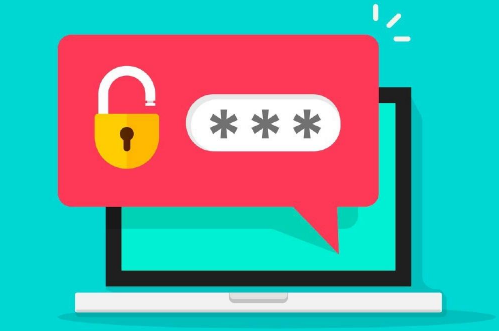iPhone entsperren beim Code-Vergessen
Das Vergessen des Passwortes führte zu vielen Problemen, nicht nur beim alltäglichen Vergnügen, sondern auch bei der Arbeit. Fast alle Funktionen von iOS-Geräte fordern das Passwort, einschließlich Einkaufen in App Store und iTunes, Wiederherstellung und Verschlüsselung von Backup usw. Um die Probleme zu vermeiden und lösen, können wir Verwaltungsapplikation benutzen. Im Folgenden wird eine effiziente Verwaltungsapplikation vorgestellt, die fast alle Bedürfnisse bei Entsperrung erfüllen kann.
Der vorliegende Artikel wird in fünf Teile gliedert, um die unterschiedlichen Funktionen von der Verwaltungsapplikation zu erklären. Lesen Sie je nach Bedarf die Abschnitte, um das Probleme mit iOS-Geräte zu lösen.
 Teil 1: Bildschirm-Passcode entsperren
Teil 1: Bildschirm-Passcode entsperren Teil 2: Apple-ID entsperren
Teil 2: Apple-ID entsperren Teil 3: Bildschirmzeit-Passcode entsperren
Teil 3: Bildschirmzeit-Passcode entsperren Teil 4: iTunes Backup Passwort wiederherstellen
Teil 4: iTunes Backup Passwort wiederherstellen Teil 5: iTunes Backup–Verschlüsselung entfernen
Teil 5: iTunes Backup–Verschlüsselung entfernenDas Video zeigt Ihnen eine detaillierte Anleitung zum Entsperren von iPhone Code
Bildschirm-Passwort zu entsperren
Es ist möglich bei uns passieren, dass wir viele Male falsche Passwort eingegeben haben und das Bildschirm von iPhone deswegen sperrt wird. Manchmal vergessen wir einfach das Passwort, weil das Gerät schon lange nicht benutzt wird. Oder die Funktion der Face- und Fingerentsperrung funktioniert nicht. Das Bildschirm kann auch nicht entsperrt, wenn es schwierig beschädigt wird. Ähnliche Situationen können verfänglich und problematisch sein, ins besonders für die Büroarbeit in der modernen Gesellschaft. Die Verwaltungsapplikation AnyUnlock hilft uns dabei, das sperrte Bildschirm von iPhone ohne Passwort zu entsperren. Gehen Sie wie folgend vor:
Gratis Herunterladen * 100% Sauber & Sicher
Laden Sie die Applikation AnyUnlcok auf dem Computer und starten Sie es. Schließen Sie das sperrte iPhone mit dem Computer an. Klicken Sie die Option „Bildschirm entsperren ohne Code“.

AnyUnlock-Bildschirm entsperren ohne Code
Klicken Sie dann auf die Taste „Jetzt starten“ und warten Sie ein paar Minuten auf dem Vorgang der Entsperrung.

AnyUnlock-auf Jetzt starten klicken
Es dauert nur einige Minuten, bis der Bildschirm entsperrt wird und das Gerät wieder benutzbar wird. Sie brauchen nichts mehr als ein Lightning-Kabel an den PC anzuschließen und ein paar Klicks durchzuführen. Einfach und schnell!
1) Bitte stellen Sie sicher, dass der Akkuzustand von Ihrem iOS-Geräte sehr gut ist, bevor der Vorgang der Entsperrung startet.
2) Wenn die Funktion „Mein iPhone/iPad suchen“ aktiviert ist, wird es nach der Entsperrung gefordert, Ihr Gerät mit demselben iCloud-Account einzurichten.
3) Die vorhandenen Daten werden von dem Gerät entfernt, wenn Sie mit Hilfe von AnyUnlock den Bildschirm entsperren möchten. Die Backup-Daten können nach der Entsperrung wieder auf ihrem Gerät wiederhergestellt werden. Die Sicherung Ihrer Daten und Informationen werden garantiert.
Apple-ID ohne Passwort zu entsperren
Normalerweise sind alle Aktivitäten mit Apple Music, App Store und Podcasts einfach und entspannend. Allerdings muss man sich mit Apple-ID und Passwort bei entsprechenden Apps anmelden, um diese Aktivitäten zu fortsetzten. Wenn man an das Passwort oder Apple-ID nicht richtig erinnern kann, geht das Einkaufen in App Store und Herunterladung in Apple Musik gar nicht. Zudem ist es auch möglich, dass wir Problem beim Wechseln und Neuerstellen des Apple-IDs haben. Dann brauchen wir die Funktion „Apple–ID entsperren“ von AnyUnlock. Diese Funktion kann außerdem das Sorge erleichtern, dass das Gerät von einer alten Apple-ID remote gesperrt oder gelöscht wird.
Gratis Herunterladen * 100% sauber & sicher
Starten Sie AnyUnlock auf Ihrem Computer und schließen Sie das iOS-Gerät an den Computer an. Wählen Sie die Funktion „Apple ID entsperren“ aus.

Auf Apple ID entsperren klicken
Klicken Sie links auf „Jetzt starten“.

Auf jetzt starten klicken
Klicken Sie auf die Taste „Jetzt entsperren“, um das Apple–ID ohne Passwort zu entsperren.

Apple-ID entfernen jetzt starten
1) Bevor Sie mit der Entsperrung anfangen, stellen Sie sicher, dass das iOS-Gerät entsperrt ist und ihr Computer vertraut.
2) Wenn „Mein iPhone /iPad“ deaktiviert ist, unterstützt diese Funktion für alle Versionen und Modell des Gerätes.
3) Wenn “Mein iPhone suchen” aktiviert ist:Für Geräte mit iOS 11.4 oder neueren Versionen wird das Entsperren der Apple ID unterstützt, aber alle Daten werden gelöscht.
Für Geräte mit iOS 10.2 bis iOS 11.3 wird das Entsperren der Apple ID unterstützt und es gehen KEINE Daten verloren.
Für Geräte unter iOS 10.2 wird das Entsperren von Apple ID unterstützt, aber alle Daten werden gelöscht.
4) Nachdem Sie Apple-ID entfernt, bitte entfernen Sie nicht die Daten und Einstellung. Benutzten Sie auch nicht iTunes, um iPhone zu wiederherstellen, sonst können Sie nicht mehrmals durch AnyUnlock das Apple-ID entsperren.
Bildschirmzeit-Passcode zu entsperren
Diese Funktion unterstützt die Entsperrung unter folgenden Situationen:
- Sie haben das iOS-Gerät lange gelegt und nicht benutzt, deshalb wurde das richtige Passwort vergessen.
- Sie haben schon viele Male falsche Passwort gegeben und das Gerät wird deswegen gesperrt.
- Sie haben noch niemals Backup auf dem Gerät hergestellt.
- Sie haben den Wunsch, Passwort wieder zu finden, ohne die Daten und Einstellung zu entfernen.
Genau wie zuvor, Sie sollen zuerst AnyUnlock auf dem Computer herunterladen und starten. Nachdem Sie Ihr Gerät mit dem Computer verbinden, klicken Sie bitte auf die Option „Bildschirmzeit-Passcode entsperren“.
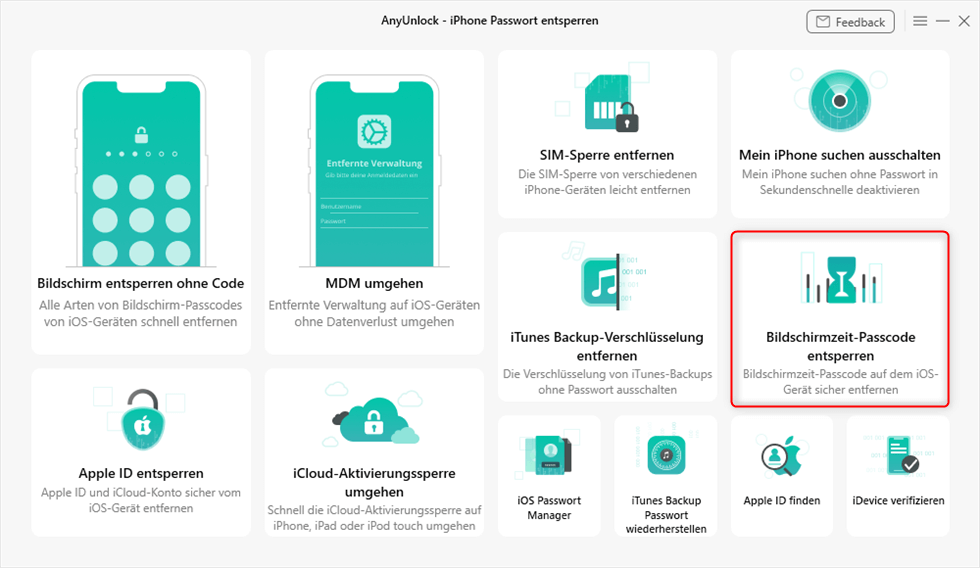
AnyUnlock-Bildschirmzeit-Passcode entsperren
Nun sehen Sie die grundlegende Informationen Ihres Gerätes wie Version und Batterieladung. Klicken Sie auf die Taste „Jetzt entsperren“, um dem Entsperrungsvorgang fortzusetzen.
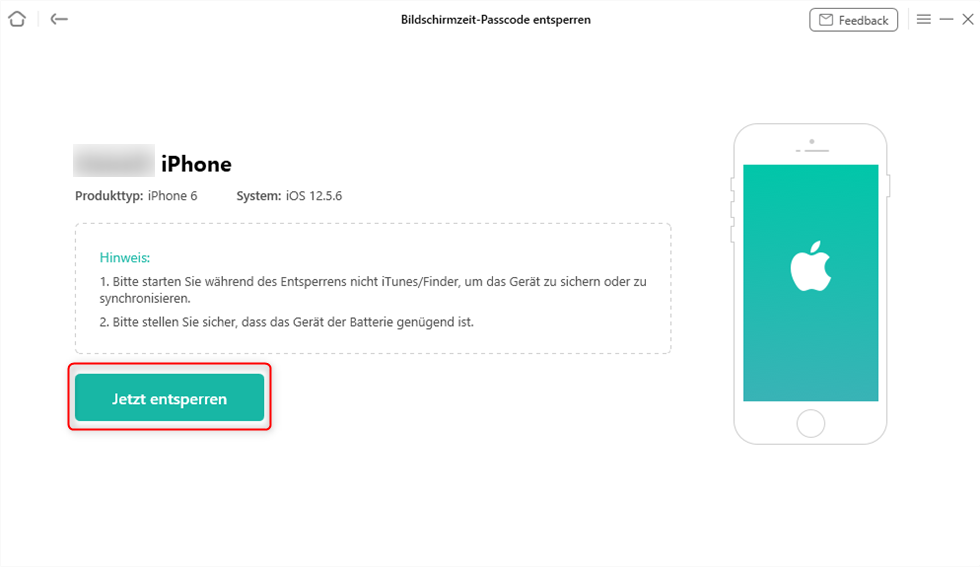
AnyUnlock-Bildschirmzeit-Passcode entsperren-Jetzt entsperren
1) Bitte sichern Sie, dass es ausreichende Speicherraum auf dem Computer gibt, weil die Entsperrung der Bildschirmzeit-Passcode ein Backup auf dem Computer herstellen würde.
2) Bitte deaktivieren Sie die Funktion „Mein iPhone/iPad finden“.
3) Für die Version iOS 13 und höheren Versionen: Vor dem Vorgang der Entsperrung werden die Daten auf dem Gerät entfernt. Nach der Entsperrung werden die Daten auf dem Gerät wiederhergestellt, aber die Daten und Applikationen werden nicht beinhaltet.
4) Nach der Entsperrung ist eine Widerherstellung notwendig, trotzdem sorgen Sie bitte nicht um Verlust der Daten.
iTunes Backup Passwort wiederherstellen
Wenn wir iTunes lange nicht benutzten, verlieren wir vielleicht das Passwort für iTunes Backup, dann müssen wir das Passwort wiederherstellen. Manchmal versuchen wir immer, das Backup auf einem anderen Gerät zu speichern und das Passwort wiederfinden, ohne das Backup zu beschädigen. Dafür können wir AnyUnlock benutzen.
Gratis Herunterladen * 100% sauber & sicher
Nachdem Installierung der Verwaltungsapplikation AnyUnlock auf Ihrem Computer, schließen Sie ihr iPhone oder iPad an dem Computer. Auf dem Hauptschnittstelle finden Sie die Option „iTunes Backup Passwort wiederherstellen“, klicken Sie auf die Option. Diese Funktion unterstützt Sie, iTunes Backup Passwort schnell wiederzufinden.
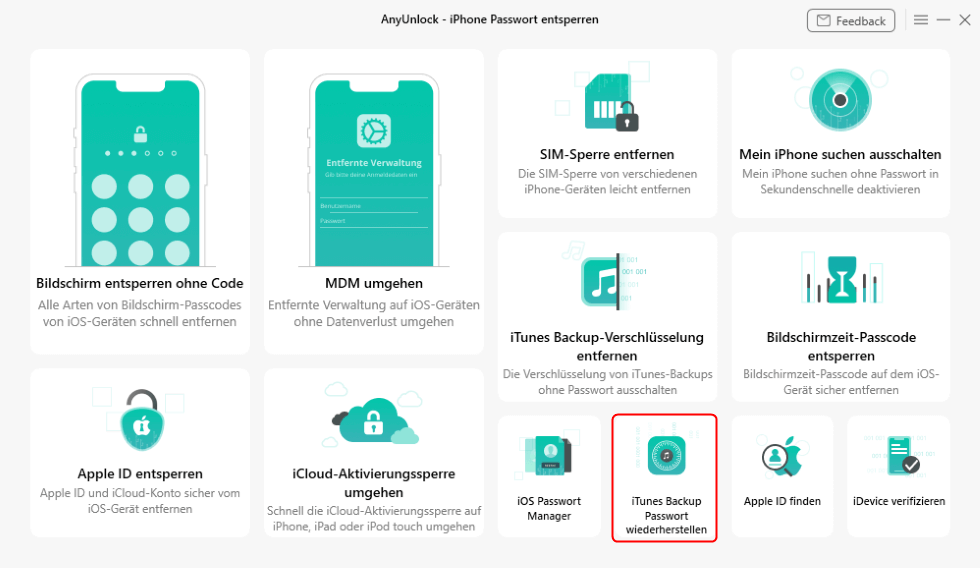
Die Funktion – iTunes Backup Passwort wiederherstellen
Wählen Sie ein Backup aus und klicken Sie „Weiter“, um der Wiederherstellung zu verfertigen.
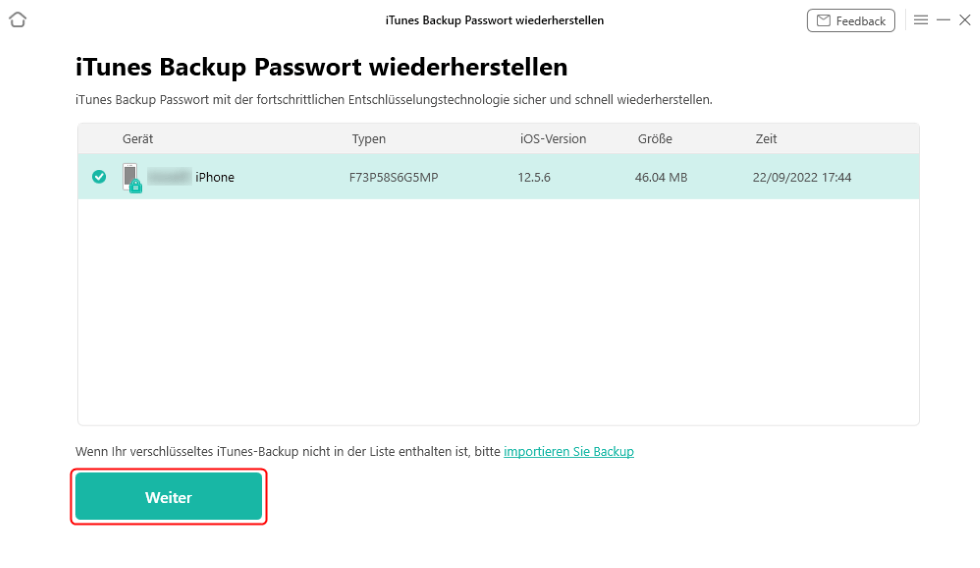
klicken Sie auf die Schaltfläche “Weiter “
Je komplizierte das Passwort ist, desto lange es dauert, um das Passwort wiederzufinden.
iTunes Backup-Verschlüsselung zu entfernen
Wenn wir das iTunes Backup Passwort vergessen, dann können wir „Lokales Backup verschlüsseln“ nicht deaktivieren. Wenn das Gerät mit iTunes oder „Finder“ verbunden wird, können wir die Funktion „Lokale Backup verschlüsseln“ nicht benutzen.
Laden Sie jetzt AnyUnlock herunter und beginnen Sie mit diesen untenstehenden Schritten.
Gratis Herunterladen * 100% sauber & sicher
Schließen Sie Ihr iOS-Gerät an dem Computer Öffnen an. Öffnen Sie AnyUnlock auf dem Computer und klicken Sie auf die Option „iTunes Backup–Verschlüsselung entfernen“.
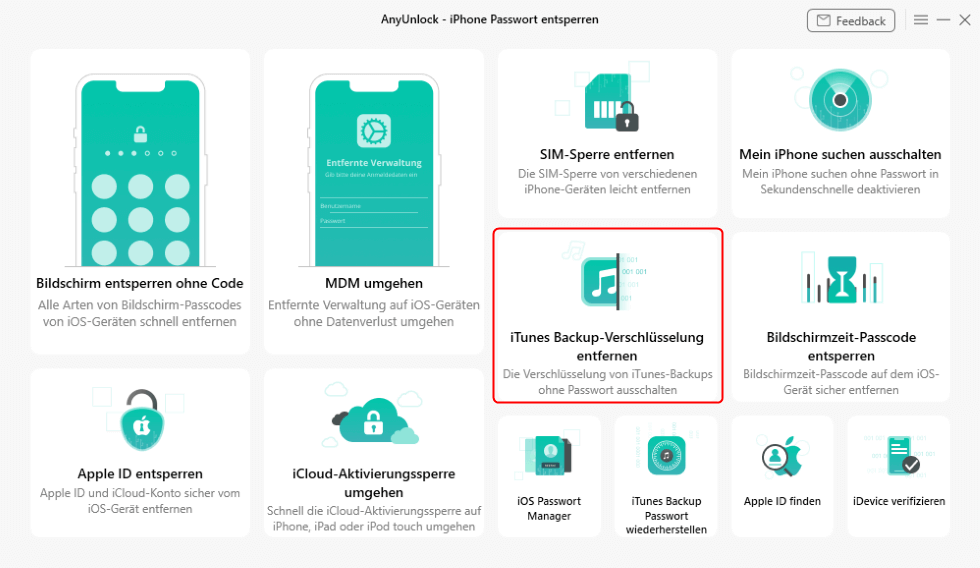
Wählen Sie „iTunes Backup-Verschlüsselung entfernen“
Klicken Sie auf die Taste „Entfernen“, um die Verschlüsselungsfunktion zu deaktivieren.
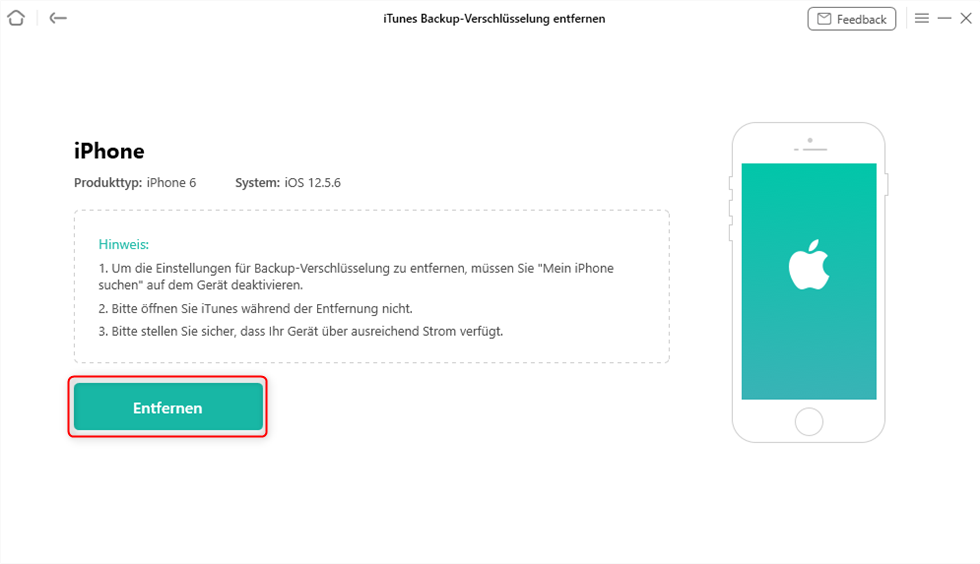
AnyUnlock-iTunes Backup-Verschlüsselung entfernen-entfernen
1) Bitte behalten Sie die Verbindung zwischen ihr Gerät und dem Computer und benutzen das Gerät nicht während des Vorgangs der Entsperrung.
2) Bitte schern Sie, dass der Akku während der Entsperrung nicht leer wird.
3) Öffnen Sie iTunes während der Entsperrung bitte nicht.
4) Wenn die Version iOS 11 und niedriger ist, werden Apple-ID und anderen Einstellung auch entfernt.
Fazit
Nun haben Sie viele Methoden über Entsperrung erfahren. Es ist festzustellen, dass AnyUnlock eine professionelle und effiziente Verwaltungsapplikation für die iOS-Geräte ist. Die vielfältigen Funktionen innerhalb der Applikation unterstützen Sie, unter verschieden Situationen die iOS-Geräten und Apple-ID zu entsperren, für die Benutze der iTunes und Apple Music ist sie auch hilfreich, wenn die Passworte zufällig vergessen werden. Laden Sie AnyUnlock auf dem Computer herunter und probieren Sie mal die Funktionen aus, um Ihre Bedürfnisse in Alltag und bei der Arbeit zu erfüllen. Es spart viel Zeit für Sie.
AnyUnlock – Ihr iOS-Gerät-Entsperr-Experte
- Vollständigkeit – Stellen Ihnen eine Vielzahl von Passwörtern zum Entsperren zur Verfügung: Apple ID entsperren/ iPhone Bildschirm sperren/iTunes Backup-Passwort/iCloud-Aktivierungssperre/SIM-Sperre usw.
- Schnelligkeit – Das Entfernen des Passworts ist ein einfacher 3-Schritte-Prozess und erfordert keine technischen Kenntnisse.
- Zuverlässigkeit – Bietet Ihnen die höchste Freischaltungs-Erfolgsrate.
Herunterladen für Win100% sauber und sicher
Herunterladen für Mac100% sauber und sicher
Gratis Herunterladen * 100% sauber und sicher
Weitere Fragen über Produkt? Kontaktieren Sie bitte userem Support Team, um Lösungen schnell zu bekommen >